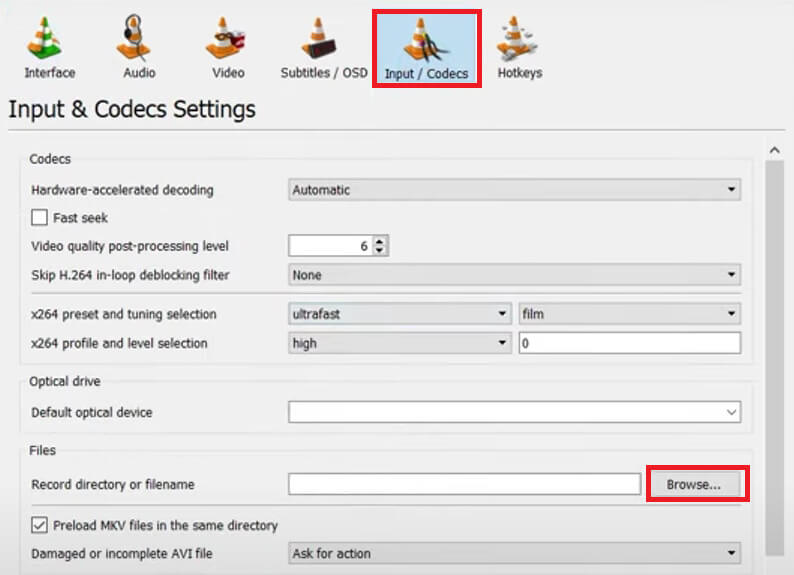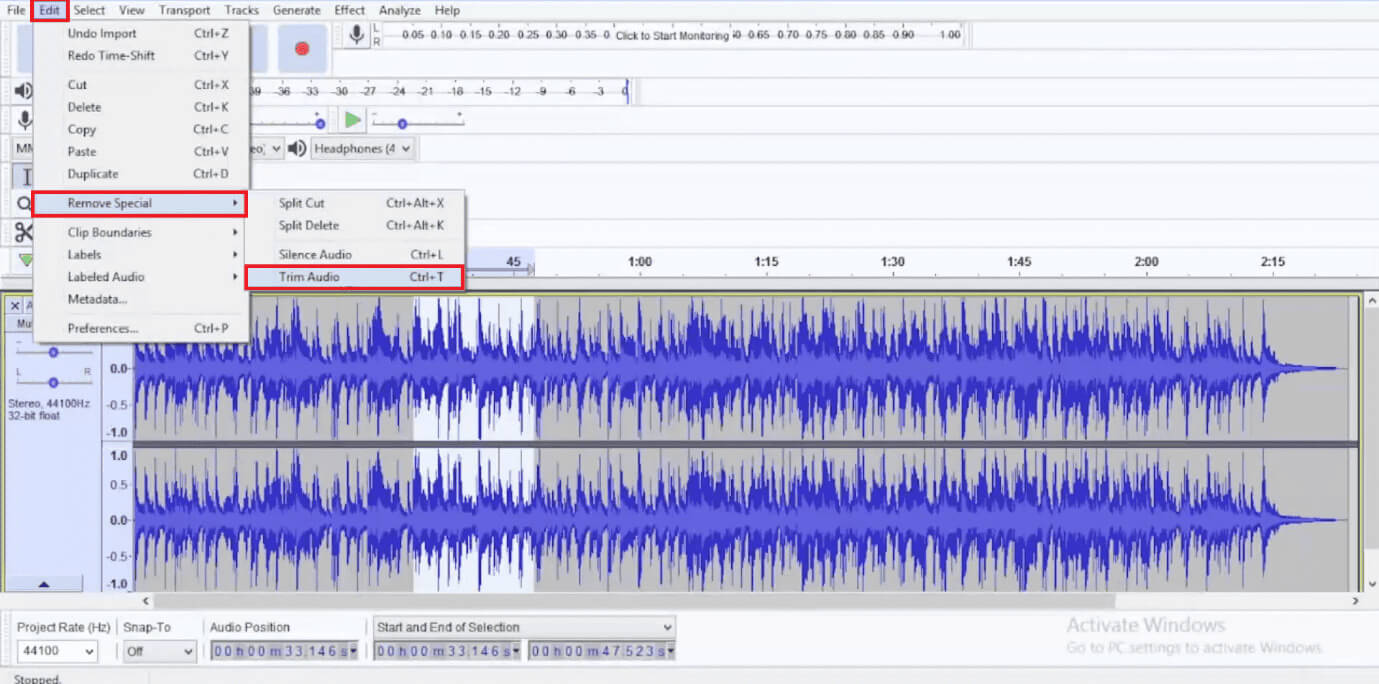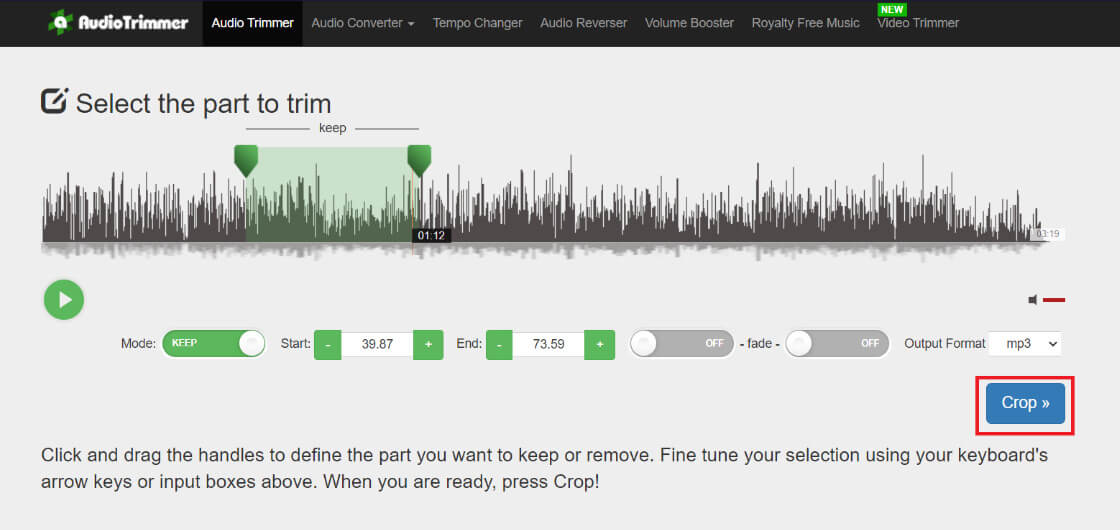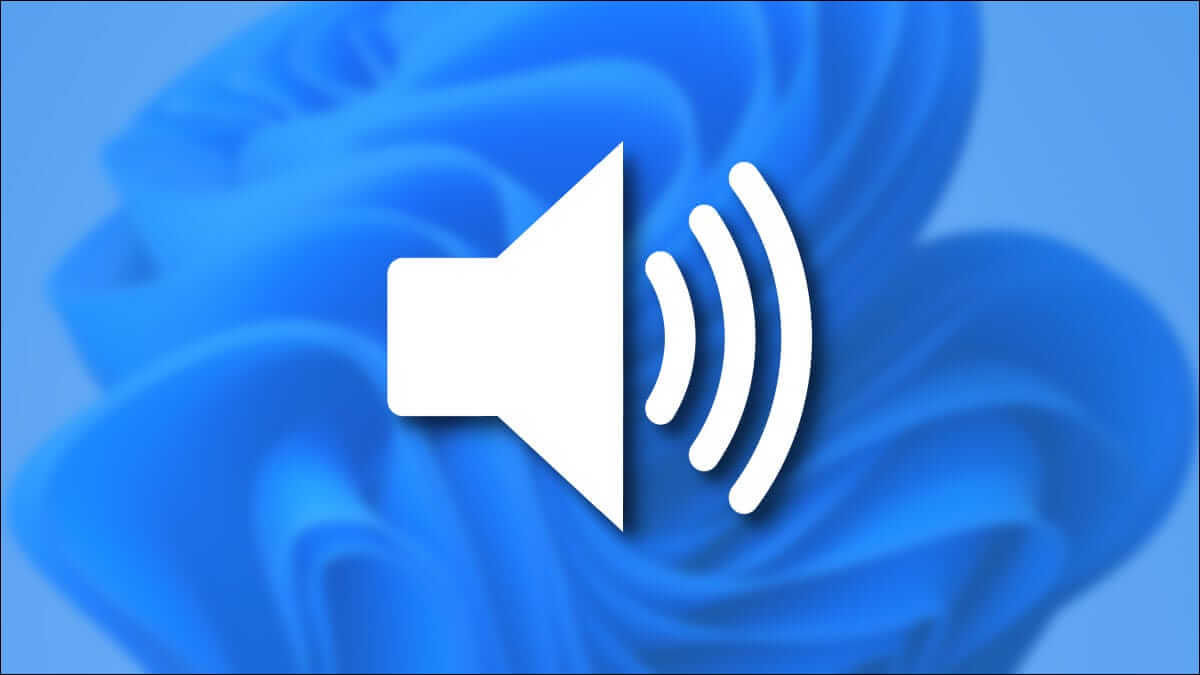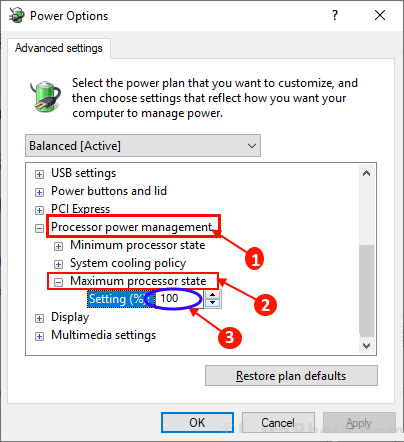إذا كنت مهتمًا بإنشاء نغمات الرنين المخصصة الخاصة بك، فإن قطع أجزاء من أغانيك المفضلة يأتي كأداة مفيدة. ليس هذا فحسب، ولكن إذا كنت بحاجة إلى تسليط الضوء على أجزاء مهمة من اجتماع كبير، فإن معرفة كيفية قص ملفات MP3 الكبيرة على جهاز الكمبيوتر الذي يعمل بنظام Windows 10 يمكن أن يجعل عملك سهلاً. لذلك، دون إضاعة الكثير من الوقت، دعونا نجعلك محترفًا في هذه المهارة!
كيفية قص ملفات MP3 على نظام التشغيل Windows 10
يعد MP3 أحد تنسيقات الوسائط الأكثر استخدامًا لملفات الفيديو والصوت. يستغرق قص هذه الملفات حوالي دقيقة واحدة ولا يتطلب أي مهارة فنية. لذا، إذا كنت قلقًا بشأن إضاعة الكثير من الوقت، فاسترخي. هناك العديد من الطرق التي يمكنك الاختيار من بينها، تابع القراءة للتحقق منها.
الطريقة الأولى: عبر مشغل الوسائط VLC
جميعنا تقريبًا لديه VLC على أجهزة الكمبيوتر الخاصة بنا. يمكنك استخدام التطبيق مباشرة لتحرير ملفات MP3 على سطح مكتب Windows 10 الخاص بك. إليك الطريقة:
1. افتح ملفك الصوتي باستخدام VLC Media Player على جهاز الكمبيوتر الخاص بك.
2. انقر فوق عرض وحدد عناصر التحكم المتقدمة.
3. الآن، انقر على الزر الأحمر أعلى إعدادات تشغيل الصوت وحدد زر التشغيل من المكان الذي ترغب في قص ملفك فيه.
4. انقر على الزر الأحمر مرة أخرى للتوقف عند المكان المطلوب.
5. ثم انقر فوق “أدوات” وحدد “التفضيلات”.
6. انقر فوق الإدخال / برامج الترميز.
7. ضمن الملفات، حدد استعراض… ضمن دليل التسجيل أو اسم الملف.
8. اختر مجلد الوجهة المفضل لديك وحدد حفظ.
ملاحظة: حدد الموقع المطلوب قبل البدء في قص الملفات الصوتية لحفظها تلقائيًا في الوجهة.
يمكنك الآن قص ملفات MP3 الخاصة بك بنجاح من VLC.
الطريقة الثانية: تطبيق الجرأة
Audacity هو تطبيق مشهور يستخدمه المستخدمون على نطاق واسع لقص الملفات الصوتية وتسجيلها وتحسينها. اتبع الخطوات المذكورة أدناه لمعرفة كيف يمكنك قص الملفات:
1. قم بزيارة الموقع الرسمي لـ Audacity وانقر على Download Audacity 3.4.2.
2. افتح البرنامج على جهاز الكمبيوتر الخاص بك وانقر فوق ملف.
3. انقر فوق استيراد وحدد الصوت.
4. اختر ملف MP3 وانقر فوق فتح.
5. حدد جزء الصوت الذي ترغب في بدء قطعه واسحب الماوس إلى النقطة المطلوبة.
6. الآن، انقر فوق “تحرير” من شريط القائمة العلوي.
7. انقر فوق “إزالة خاص” وحدد “تقطيع الصوت” من القائمة.
ملاحظة: يمكنك أيضًا استخدام اختصار لوحة المفاتيح Ctrl + C معًا لقص الصوت المحدد.
8. انقر فوق “ملف” وحدد “حفظ المشروع” أو “حفظ المشروع باسم…” لحفظ المقطع الخاص بك.
الطريقة الثالثة: صفحة ويب أداة تشذيب الصوت
إذا كنت لا ترغب في تنزيل تطبيق لقص الملفات لمرة واحدة أو ليس لديك VLC على سطح المكتب لديك، فيمكنك أيضًا استخدام موقع Audio Trimmer على الويب لقص الملفات بسرعة:
1. افتح الموقع الرسمي لـ Audio Trimmer وانقر على اختيار الملفات من الصفحة الرئيسية.
2. حدد الملف الذي تختاره وانقر فوق فتح.
3. اسحب أشرطة التمرير وفقًا للطريقة التي ترغب في القطع بها وانقر فوق “اقتصاص”.
4. انقر على تنزيل.
اقرأ أيضًا: 3 طرق لإضافة صورة الألبوم إلى MP3 في نظام التشغيل Windows 10
باستخدام هذه الطرق، ستتمكن بسهولة من قص ملفات MP3 على جهاز كمبيوتر يعمل بنظام Windows 10. استمر في زيارة أحلى هاوم للتعرف على أحدث الحلول التقنية. إذا كان لديك أي استفسارات أو اقتراحات، تواصل معنا في قسم التعليقات.